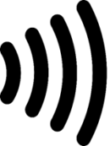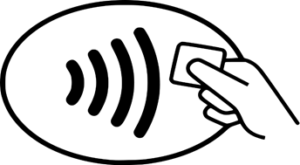Fakturagrunnlaget for eFaktura finner du i menyen Betalinger og eFaktura.Gå videre til eFaktura krav for å se fakturagrunnlaget for en ubetalt eFaktura
For å vise fakturagrunnlaget trykker du på de tre prikkene til høyre for eFakturaen. Du kan også se fakturagrunnlag for betalte eFaktura i Arkiv.
Hvis fakturagrunnlaget alikevel ikke vises, skyldes dette trolig at forgrunnsvinduet(også kalt pop-ups eller sprettoppvindu) blokkeres av din nettleser.
Du må derfor tillate at forgrunnsvinduet vises. Dette må gjøres i innstillinger på din nettleser, og varierer fra hvilken nettleser du bruker. Ofte kommer det et symbol i adresselinjen, som viser at vinduet er blokkert. Du kan da trykke på symbolet å velge å tillate forgrunnsvindu for dette nettstedet.
Nedenfor finner du veiledning til hvordan du endrer innstillinger for forgrunnsvindu i ulike nettlesere:
Google Chrome
Følg fremgangsmåten nedenfor hvis du vil tillate forgrunnsvinduer fra et nettsted manuelt:
- På slutten av adresselinjen klikker du på ikonet for blokkering av forgrunnsvinduer
 .
.
- Klikk på linken for forgrunnsvinduet du vil se.
- Hvis du alltid vil vise forgrunnsvinduer for nettstedet, velger du «Vis alltid forgrunnsvinduer fra [nettsted]». Dette nettstedet legges automatisk til unntakslisten, som du kan administrere i Innholdsinnstillinger-dialogvinduet.
Les mer om forgrunnsvinduer i Chrome
Firefox
Firefox lar deg styre forgrunnsvinduer gjennom Innholdspanelet i Innstillinger-vinduet. Popup-blokkering er på som standard.
Når et forgrunnsvindu blokkeres, viser Firefox en informasjonslinje (dersom denne ikke tidligere er bekreftet og lukket), samt et ikon

Når du trykker på knappen Innstillinger i informasjonslinjen, eller ikonet i adresselinjen, vil en meny vises med følgende valg:
- (vis blokkerte sprettoppvinduer)
Du kan da velge å tillate sprettoppvindu fra Culturas nettbank.
Les mer om forgrunnsvinduer i Firefox
Internet Explorer
Når du prøver å åpne fakturagrunnlag vil det komme en melding øverst, eller nederst, i nettleservinduet. Om denne meldingen forsvinner før du ser den så bare prøv å åpne fakturagrunnlag igjen.
Trykk på ”Alternativer for dette nettstedet og velg ”Alltid tillat”. Du vil da få en melding om at data må sendes på nytt.
Trykk ”Prøv på nytt” og fakturagrunnlaget vil åpnes.
Safari
- Gå til menyen Safari og Valg
- Velg Sikkerhet og fjern haken ved «Blokker popup-vinduer»
For andre nettlesere – se veiledning eller hjelpmeny for nettleseren din.

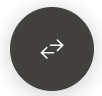

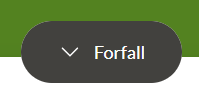 Trykk på knappen «Forfall» rett over transaksjonsoversikten
Trykk på knappen «Forfall» rett over transaksjonsoversikten .
.

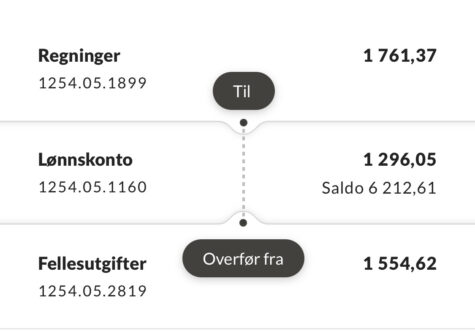 Gå til «Min oversikt» i menyen nederst
Gå til «Min oversikt» i menyen nederst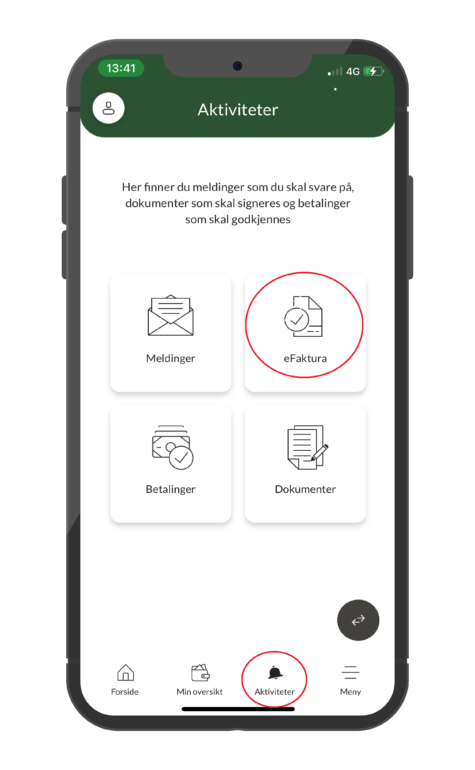 Slik godkjenner og betaler du en eFaktura
Slik godkjenner og betaler du en eFaktura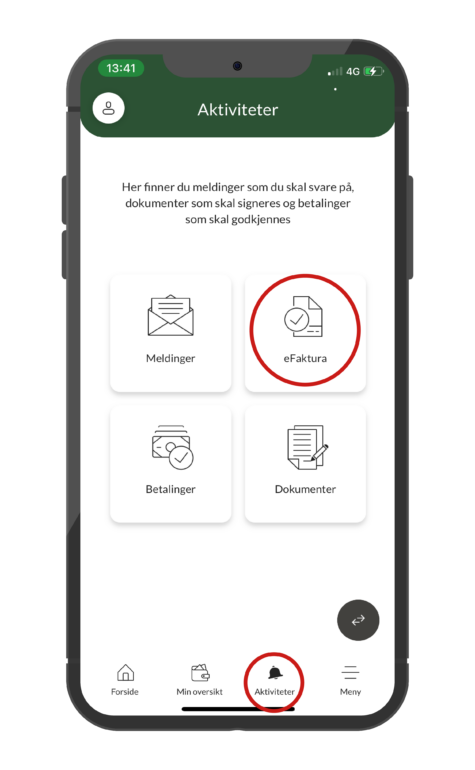 Trykk på «Aktiviteter» nederst på forsiden
Trykk på «Aktiviteter» nederst på forsiden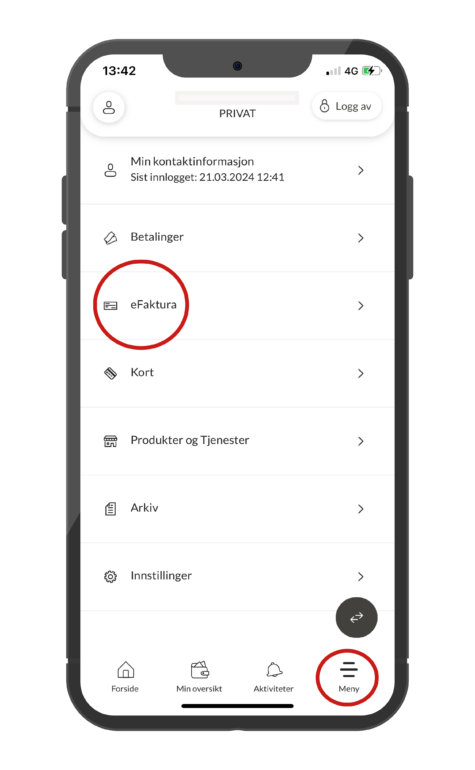 Trykk på Meny-knappen i høyre hjørnet
Trykk på Meny-knappen i høyre hjørnet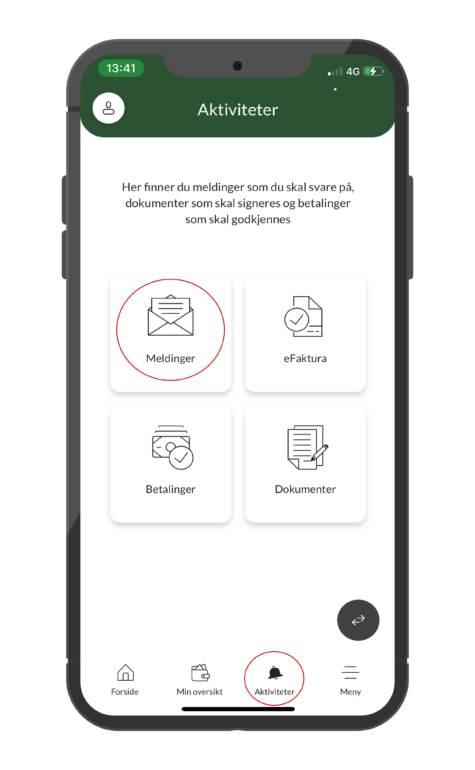 Trykk på «Aktiviteter» nederst på forsiden
Trykk på «Aktiviteter» nederst på forsiden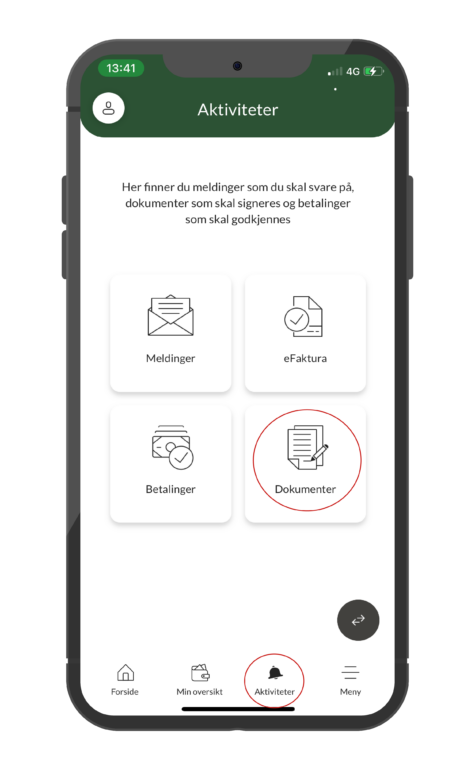 Trykk på «Aktiviteter» nederst på forsiden
Trykk på «Aktiviteter» nederst på forsiden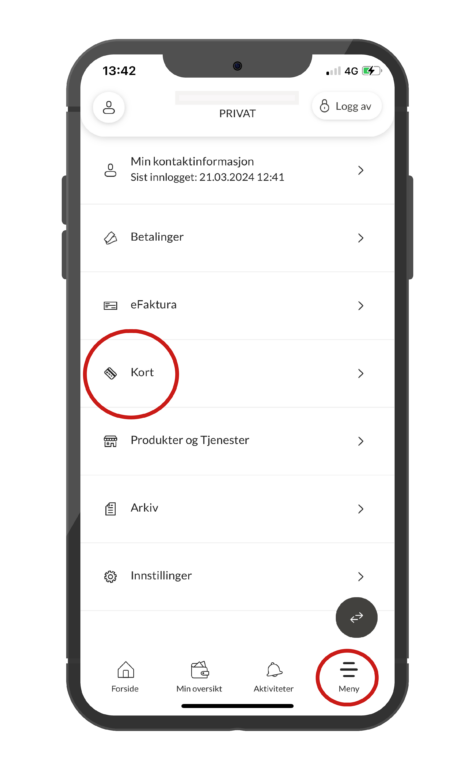 Slik sperrer du kortet i mobilbanken:
Slik sperrer du kortet i mobilbanken: